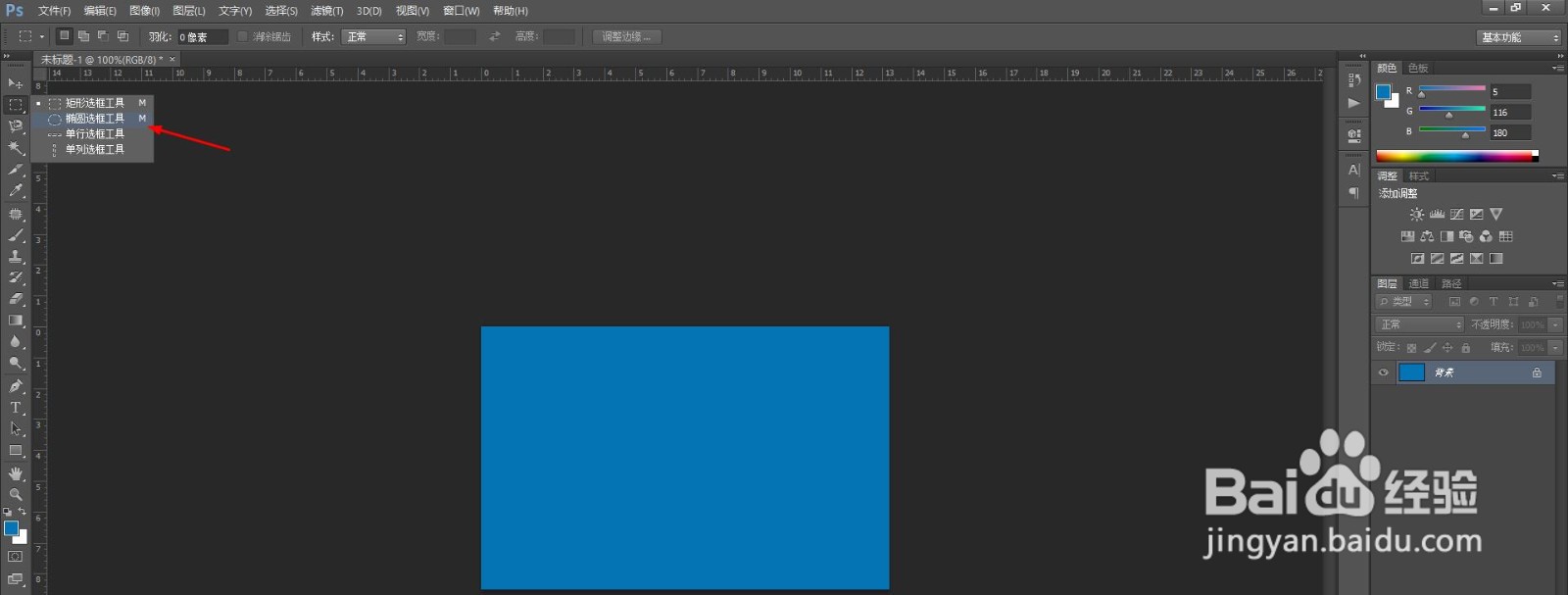PS怎么制作月亮效果
1、打开一个PS,创建一个蓝色背景的画布
2、按住“椭圆选框工具”
3、按住shift画出一个正圆形,如下图所示
4、接着为圆形填充和背景色同样的蓝色
5、点击“滤镜-渲染-云彩”
6、再点击“滤镜-扭曲-球面化”
7、设置“效果为100%”,模式为“正常”,点击“确定”
8、点击“图层-图层样式-混合选项”
9、选择“外发光”,点击“滤色”,点击“确定”
10、这样月亮效果就制作完成了,如下图所示
声明:本网站引用、摘录或转载内容仅供网站访问者交流或参考,不代表本站立场,如存在版权或非法内容,请联系站长删除,联系邮箱:site.kefu@qq.com。
阅读量:85
阅读量:76
阅读量:49
阅读量:30
阅读量:78